
اتصال لپ تاپ به ویدئو پروژکتور در ویندوز 10
اگر لپ تاپ، ویدئو پروژکتور شما را شناسایی نکرد، باید اطمینان حاصل کنید که آن را به پورت مناسب دستگاه خود وصل کردهاید یا خیر. همچنین باید از سالم بودن ویدئو پروژکتور مطمئن شوید؛ زیرا در برخی مواقع این مشکل ناشی از خرابی پروژکتور است.
ویندوز 10 یکی از پر استفادهترین سیستم عاملها توسط کاربران مختلف است. با توجه به اینکه این سیستم عامل روی اکثر ویندوزها نصب شده است باید نحوه اتصال لپ تاپ به ویدئو پروژکتور را بدانید؛ زیرا اگر جلسه کاری یا هر نوع ارائه دیگری دارید باید به کمک ویدئو پروژکتور فایل خود را به سایر اعضای جلسه نشان دهید. در ادامه با ما همراه باشید تا با نحوه اتصال لپ تاپ به ویدئو پروژکتور آشنا شوید.
روش اتصال لپ تاپ به ویدئو پروژکتور چگونه است؟
برای اینکه بتوانید پروژکتور را به لپ تاپ خود متصل کنید، باید پورت خروجی مخصوص ویدئو پروژکتور را در لپ تاپ داشته باشد. اکثر لپتاپهای قدیمی دارای یک پورت VGA (D-Sub) بودند، اما امروزه لپ تاپها دارای پورت HDMI یا DisplayPort هستند. میتوانید کابل اتصال لپ تاپ به ویدئو پروژکتور را از طریق این درگاهها به یکدیگر وصل کنید تا تصاویر را روی پرده به نمایش بگذارید. چنانچه درگاههای ویدئو پروژکتور و لپ تاپ با یکدیگر مطابقت ندارد باید از مبدلهای مخصوص استفاده کنید و کابلها را از این طریق به یکدیگر ارتباط دهید.
پس از اتصال پروژکتور به لپ تاپ، در برخی مواقع باید درایور پروژکتور را روی دستگاه نصب کنید. اما اگر ویدئو پروژکتور مورد استفاده قابلیتplug-and-play را دارد یعنی به طور خودکار پروژکتور شناسایی میشود و نیازی به نصب درایور ندارید.

نحوه اتصال لپ تاپ به ویدئو پروژکتور
در ادامه نحوه اتصال لپ تاپ به ویدئو پروژکتور را توضیح میدهیم. چندین روش وجود دارد که میتوانید با توجه به شرایطتان یکی را انتخاب و اجرایی کنید. برای آشنایی بیشتر با این روشها مقاله https://a4baz.com/blog/methods-of-connecting-video-projector-to-computer-and-laptop-windows-10.html را بخوانید.
1- اتصال لپ تاپ به ویدئو پروژکتور در ویندوز 10
مطمئن شوید که پروژکتور روشن است و کابل اتصال لپ تاپ به ویدئو پروژکتور در پورت مناسب به لپ تاپ وصل شده است.
- کلید Windows + P را فشار دهید و یکی از گزینههای زیر را انتخاب کنید:
- Duplicate This Displays :
این گزینه تصویر را هم در مانیتور و هم روی پرده نمایش میدهد.
- Extend This Displays :
این گزینه ویندوز را به گونه ای نشان میدهد که در هر دو صفحه نمایش قرار بگیرد.
- Show only on 1:
قبل از اینکه آماده نمایش ارائه خود باشید، این گزینه را انتخاب کنید. سپس به گزینه Duplicate This Displays بروید.
- Show Only on 2 :
این را انتخاب کنید تا فقط نمایشگر دوم نشان داده شود. این گزینه هنگام وصل کردن تبلت به تلویزیون برای تماشای فیلم در اتاق تاریک مفید است.
- برای ذخیره تنظیمات خود روی Apply کلیک کنید.
2- نحوه اتصال لپ تاپ به پروژکتور با استفاده از تبدیل کابل HDMI به VGA
اگر کابل اتصال لپ تاپ به ویدئو پروژکتور در ویندوز 10 با پورتهای موجود مطابقت نداشت؛ میتوانید از کابلهای مبدل استفاده کنید. (اگر یکی از دستگاههای شما دارای پورت HDMI است، در حالی که دستگاه دیگر فقط دارای پورت VGA است، برای اتصال لپ تاپ خود به پروژکتور خود به مبدل HDMI به VGA نیاز دارید.)
مبدل را به لپ تاپ خود متصل و سپس پروژکتور را به مبدل وصل کنید. در این زمان تصویر لپ تاپ از طریق ویدئو پروژکتور به نمایش گذاشته میشود.
چگونه درایورهای لپ تاپ را آپدیت کنیم؟
درایورهای قدیمیدلیل اصلی خطاها و مشکلات در اتصال لپ تاپ به ویدئو پروژکتور هستند. اگر دسترسی به این درایورها ندارید میتوانید از ابزار خودکار مانند OutByte Driver Updater استفاده کنید. این ابزار بسیار سبک است و میتواند مشکلات مربوط به درایور شما را از بین ببرد. برای استفاده از این نرم افزار کافیست اقدامات زیر را انجام دهید:
- دانلود Outbyte Driver Updater
- آن را روی لپ تاپ شخصی راه اندازی کنید تا تمام درایورهای مشکل ساز را پیدا کند.
- پس از آن، روی Update & Apply Selected کلیک و آخرین نسخه درایور را دریافت کنید.
3- اتصال لپ تاپ به ویدئو پروژکتور در ویندوز 10 از طریق wireless
- روی دکمه Start کلیک کنید و به تنظیمات بروید.
- رویSystem کلیک کرده و سپس Display را انتخاب نمایید.
- روی Connect to a wireless display.connect PC to wireless display کلیک کنید.
- پنجره جدیدی در سمت راست صفحه ظاهر میشود که تمام دستگاههای بیسیم پیدا شده را نشان میدهد.
- پروژکتوری را که میخواهید به آن متصل شوید انتخاب کنید و کار تمام شد.

اتصال لپ تاپ به ویدئو پروژکتور در ویندوز 10 با استفاده از بلوتوث
برای اتصال لپ تاپ به ویدئو پروژکتور در ویندوز 10 اگر هر دو دستگاه از Miracast پشتیبانی میکنند، نیازی به کابل ندارید. میتوانید بهسادگی گزینه (اتصال به نمایشگر بیسیم) را انتخاب و سپس پروژکتور مورد نظر را مشخص کنید. در این قسمت هر آنچه روی صفحه نمایش لپ تاپ وجود داشته باشد از طریق پروژکتور منعکس میشود. همچنین میتوانید از طریق بلوتوث این کار را انجام دهید، کافیست مراحل زیر را طی کنید:
- روی دکمه Start کلیک و Settings را انتخاب کنید.
- ابتدا بلوتوث هردو دستگاه را روشن کنید، سپسDevices را انتخاب کرده و روی Add Bluetooth or other device کلیک کنید.
- پروژکتور خود را انتخاب کرده و دستورالعملهای روی صفحه را دنبال کنید تا اتصال لپ تاپ به ویدئو پروژکتور در ویندوز 10 برقرار شود.
اگر ویندوز 10، پروژکتور را نشناسد چه کاری میتوانیم انجام دهیم؟
اگر ویندوز 10 پروژکتور شما را تشخیص نداد، احتمالاً در خود اتصال یا درایورها مشکل وجود دارد. در این زمان باید مطمئن شوید که پروژکتور را به پورت صحیح لپ تاپ وصل شده باشد. اگر از کابل اتصال لپ تاپ به ویدئو پروژکتور در ویندوز 10 یا مبدل استفاده میکنید، آن را آزمایش کنید تا ببینید آیا با دستگاه ویدیویی دیگری مانند مانیتور خارجی کار میکند یا خیر.
اگر اتصال مشکلی ندارد، بررسی کنید که آیا درایورها برای پروژکتور درست نصب شده است یا خیر. به این ترتیب میتوانید لپ تاپ خود را روی یک پروژکتور نمایش دهید و همچنین مشکلات احتمالی را در طول مسیر برطرف کنید.
آنچه درباره اتصال لپ تاپ به ویدئو پروژکتور گفتیم
در این مطلب سعی کردیم تمام نکات مهم پیرامون اتصال لپ تاپ به ویدئو پروژکتور در ویندوز 10 را به شما آموزش دهیم. چنانچه تمامی این اقدامات را انجام دادید ولی باز هم نتوانستید لپ تاپ را به ویدئو پروژکتور متصل کنید بهتر است از یک تعمیرکار یا متخصص بخواهید وضعیت دستگاه شما را بررسی کند؛ زیرا ممکن است مشکلات سخت افزاری یا نرم افزاری باعث بروز این مشکل شده باشد.
 آواز جگرسوز؛ سامان احتشامی سلطان قلب ها رو خوند رامبد چشاش اشکی شد فقط همراهی مردم
آواز جگرسوز؛ سامان احتشامی سلطان قلب ها رو خوند رامبد چشاش اشکی شد فقط همراهی مردم ویدیو - افشاگری ناگوار (گرگ پارسی)! - هادی چوپان: با دست های گچی و حقوق 15 هزار تومانی، مدام تحقیر می شدم و می گفتند: (تو اصلاً آدم نیستی!)
ویدیو - افشاگری ناگوار (گرگ پارسی)! - هادی چوپان: با دست های گچی و حقوق 15 هزار تومانی، مدام تحقیر می شدم و می گفتند: (تو اصلاً آدم نیستی!) خاطره بازی با عکس دوران مدرسه پریناز ایزدیار، هه شصتی ها؛ یادتونه؟ + عکس
خاطره بازی با عکس دوران مدرسه پریناز ایزدیار، هه شصتی ها؛ یادتونه؟ + عکس ویدیو - بررسی بقایای قصر باشکوه حضرت یوسف پیامبر و زلیخا در مصر - هنوز هم مجلل و شکوهمند با سنگ های صیقلی و ....
ویدیو - بررسی بقایای قصر باشکوه حضرت یوسف پیامبر و زلیخا در مصر - هنوز هم مجلل و شکوهمند با سنگ های صیقلی و .... ویدیو - آشپزی عاشقانه بنیامین بهادری برای دخترش بارانا - خدا برا همدیگه حفظتون کنه پدر دختر به این قشنگی
ویدیو - آشپزی عاشقانه بنیامین بهادری برای دخترش بارانا - خدا برا همدیگه حفظتون کنه پدر دختر به این قشنگی عکس - خونه زندگی شاهانه و دلباز فریبا نادری زیر ذره بین؛ لوسترهای مدرن، دیوارهای هنری، مبلمان اروپایی و شومینه سنگی - شیک و امروزی..!
عکس - خونه زندگی شاهانه و دلباز فریبا نادری زیر ذره بین؛ لوسترهای مدرن، دیوارهای هنری، مبلمان اروپایی و شومینه سنگی - شیک و امروزی..! ویدیو - واکنش مریم امیرجلالی بعد از دیدن شوخی نیما شعبان نژاد با او در برنامه شفرونی با دم شیر نباید بازی کنید!
ویدیو - واکنش مریم امیرجلالی بعد از دیدن شوخی نیما شعبان نژاد با او در برنامه شفرونی با دم شیر نباید بازی کنید! تصاویر - رونمایی حسین تهی از جشن عروسی اش بعد از ازدواج متین ستوده و کامران تفتی - از حلقه های عروس و داماد تا ساعت دامادی ...
تصاویر - رونمایی حسین تهی از جشن عروسی اش بعد از ازدواج متین ستوده و کامران تفتی - از حلقه های عروس و داماد تا ساعت دامادی ... استایل خاص و غیر منتظره نفس بازغی، توجه ها را جلب کرد!
استایل خاص و غیر منتظره نفس بازغی، توجه ها را جلب کرد! ویدیو - سوتی ناگوار علی اوجی در شب عروسیش - شما جای نرگس محمدی بودی چیکار می کردی؟ - من شب عروسیم ....
ویدیو - سوتی ناگوار علی اوجی در شب عروسیش - شما جای نرگس محمدی بودی چیکار می کردی؟ - من شب عروسیم .... ویدیو - اجرای عاشقانه شعر (دلم شکستی و...) توسط شهریار که دل سنگ را هم آب می کند اما دل معشوق سنگدل را نه... - آخرین بغض استاد شهریار در واپسین روزهای زندگی اش
ویدیو - اجرای عاشقانه شعر (دلم شکستی و...) توسط شهریار که دل سنگ را هم آب می کند اما دل معشوق سنگدل را نه... - آخرین بغض استاد شهریار در واپسین روزهای زندگی اش عکس - خواهر زیبا و اروپایی محسن ابراهیم زاده - آقای خواننده از خواهر جوان و جذابش رونمایی کرد
عکس - خواهر زیبا و اروپایی محسن ابراهیم زاده - آقای خواننده از خواهر جوان و جذابش رونمایی کرد ماجرای پرحرف وحدیث میان ترلان پروانه و شروین حاجی پور؛ چه اتفاقی افتاده است؟+عکس
ماجرای پرحرف وحدیث میان ترلان پروانه و شروین حاجی پور؛ چه اتفاقی افتاده است؟+عکس ظاهر جذاب و زیبایی بی نظیر مهتاب سریال از یاد رفته در آستانه 60 سالگی! - با وقار و اصیل - مثل همیشه!
ظاهر جذاب و زیبایی بی نظیر مهتاب سریال از یاد رفته در آستانه 60 سالگی! - با وقار و اصیل - مثل همیشه! سفر در زمان - عکس دیدنی (بهمن مفید و ایرج قادری) با تیپ و چهره خاص دهه 50
سفر در زمان - عکس دیدنی (بهمن مفید و ایرج قادری) با تیپ و چهره خاص دهه 50 ویدیو - المیرا شریفی مقدم: خواهر شوهرم تو هر مناسبتی به شوهرم زنگ میزنه میگه کادو چی گرفتی - سعید عزیزی: شاید خواهره مشکل داره ....
ویدیو - المیرا شریفی مقدم: خواهر شوهرم تو هر مناسبتی به شوهرم زنگ میزنه میگه کادو چی گرفتی - سعید عزیزی: شاید خواهره مشکل داره .... تشخیص بیماری از کف پا ؛ این علائم ساده را جدی بگیرید
تشخیص بیماری از کف پا ؛ این علائم ساده را جدی بگیرید درمان گرفتگی بینی در خانه با این راه حل ساده - برای رفع خلط پشت حلق چه کنیم؟
درمان گرفتگی بینی در خانه با این راه حل ساده - برای رفع خلط پشت حلق چه کنیم؟ 4 ویژگی برای یک صبحانه سالم
4 ویژگی برای یک صبحانه سالم مکانیسم درمان انگشت ماشه ای
مکانیسم درمان انگشت ماشه ای قتل دختر 5 ساله به دست پدر و مادر بی رحم
قتل دختر 5 ساله به دست پدر و مادر بی رحم (جولانی) در حال تمرین ورزش گران قیمت
(جولانی) در حال تمرین ورزش گران قیمت سه راه حل خانگی برای شناسایی گرفتگی عروق
سه راه حل خانگی برای شناسایی گرفتگی عروق گیاهی که برای آبرسانی پوست و تسکین درد مفاصل معجزه می کند!
گیاهی که برای آبرسانی پوست و تسکین درد مفاصل معجزه می کند! آب بنوشید تا استرس تان کمتر شود
آب بنوشید تا استرس تان کمتر شود افزایش خطر مرگ زودرس با چرت های طولانی و نامنظم در روز
افزایش خطر مرگ زودرس با چرت های طولانی و نامنظم در روز چند راه حل ساده برای مقابله با بدغذایی کودکان در مدرسه
چند راه حل ساده برای مقابله با بدغذایی کودکان در مدرسه 10 خوراکی مفید برای افزایش تمرکز و تقویت مغز
10 خوراکی مفید برای افزایش تمرکز و تقویت مغز